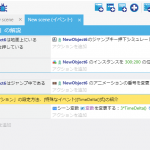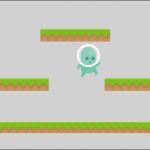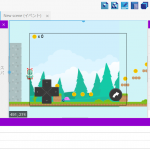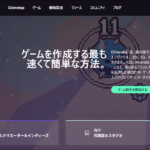今回は、[プラットフォーム]以外の「ビベイビア」を解説していきたいと思います。
[プラットフォーム]以外にも、ゲーム制作に便利なビベイビアが用意されています。
[画面外で破棄]
[画面外で破棄]は、ゲーム画面内にあるオブジェクトが画面外へ移動した時に、
そのオブジェクトを自動的に削除するビベイビアです。
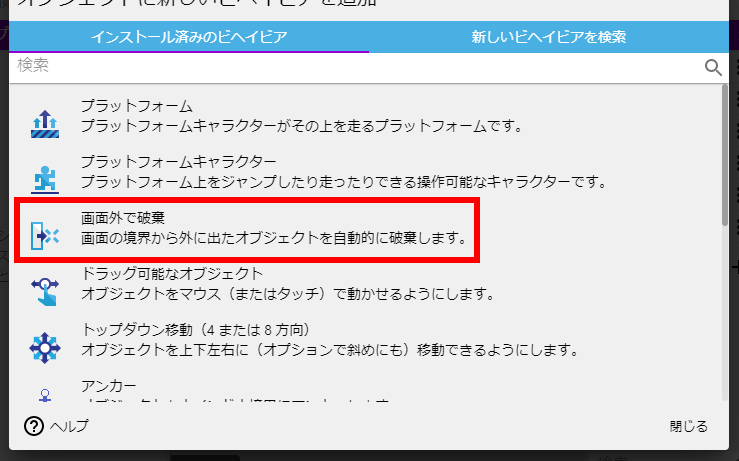
この設定は、それぞれの「インスタンス」に適用されるので、
インスタンスが画面外へ移動すると、そのインスタンスだけが削除されます。

[ドラッグ可能なオブジェクト]
[ドラッグ可能なオブジェクト]は、オブジェクトをドラッグ&ドロップで操作できるようにするビベイビアです。
スマートフォンなどの場合は、タップ長押しで操作できるようになります。
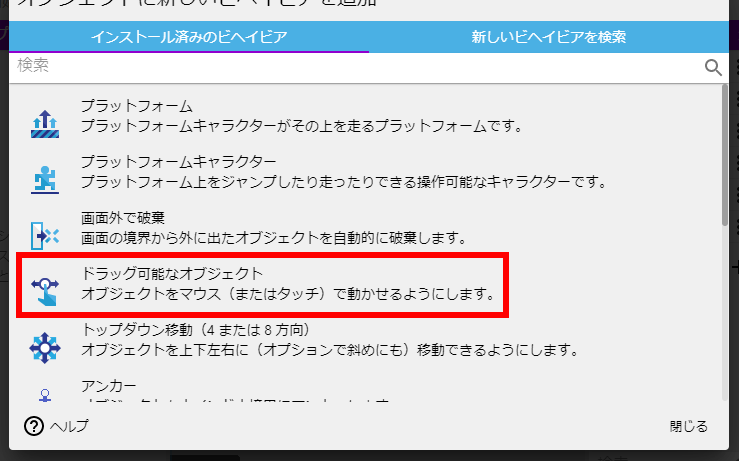
[トップダウン移動]
[トップダウン移動]は、縦横4方向に移動できるようにするビベイビアです。
シューティングゲームの作成に使用できる他、RPGやパズルなどの作成にも便利です。
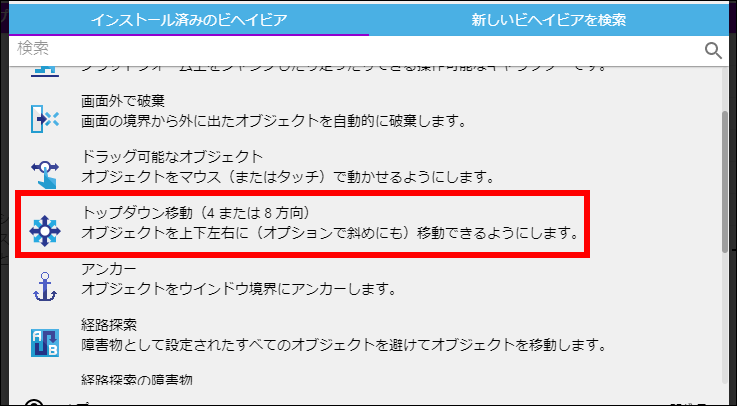
設定画面では、移動・方向転換の速度などが変更できます。
また、赤枠内にチェックを入れることで、斜め4方向の移動が追加できます。
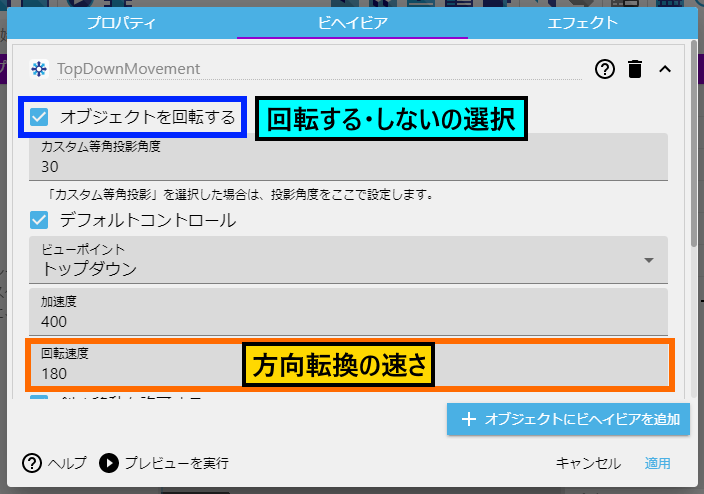
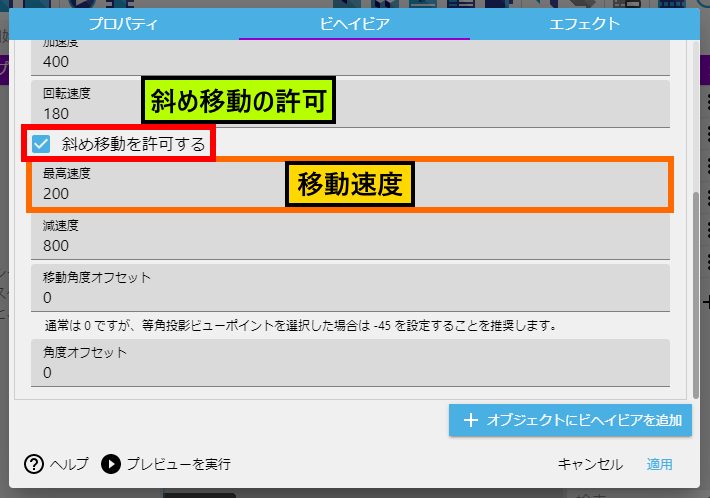
[アンカー]
ゲーム画面にオブジェクトを固定させたい場合は、[アンカー]を使用します。
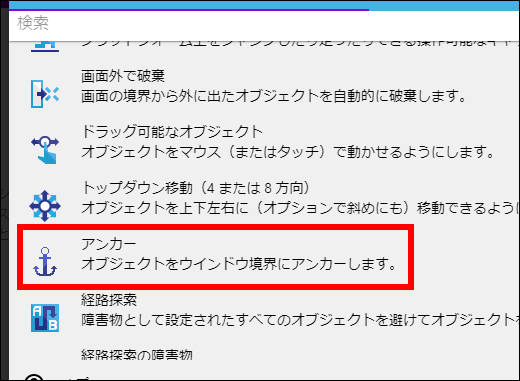
画面の境界を選択すると、その境界とオブジェクトが一定の距離を保つようになります。
画面に固定する必要がある、HPバーやUIなどの作成に便利です。
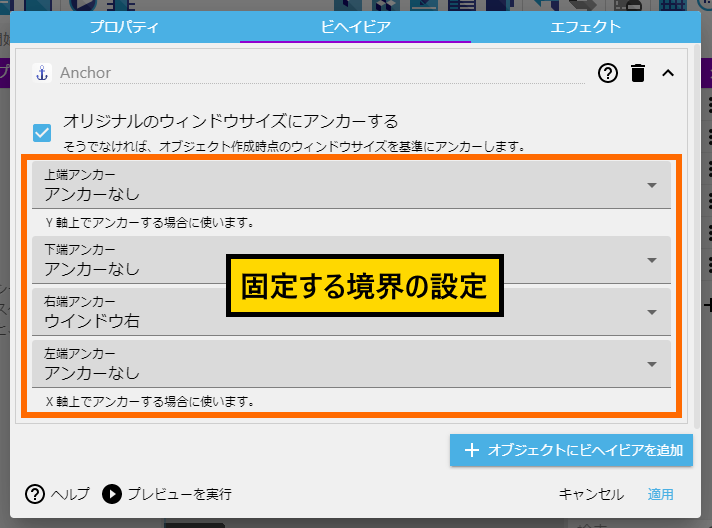
[経路探索]
[経路探索]は、オブジェクトを指定の目的地まで[障害物]を避けながら移動させるビベイビアです。
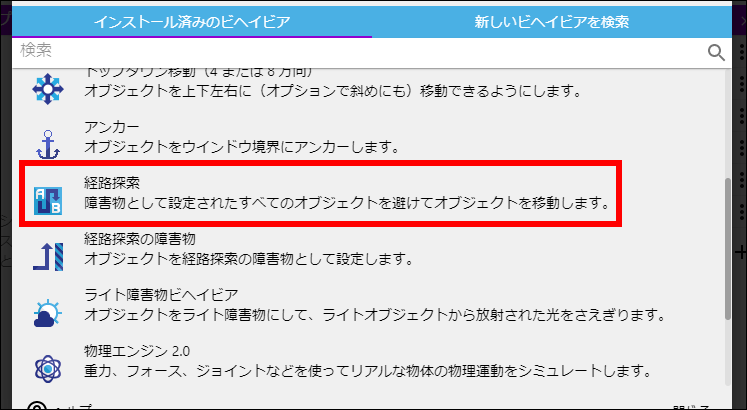
設定画面では、移動速度・動きの滑らかさ・障害物の検知距離などが設定できます。
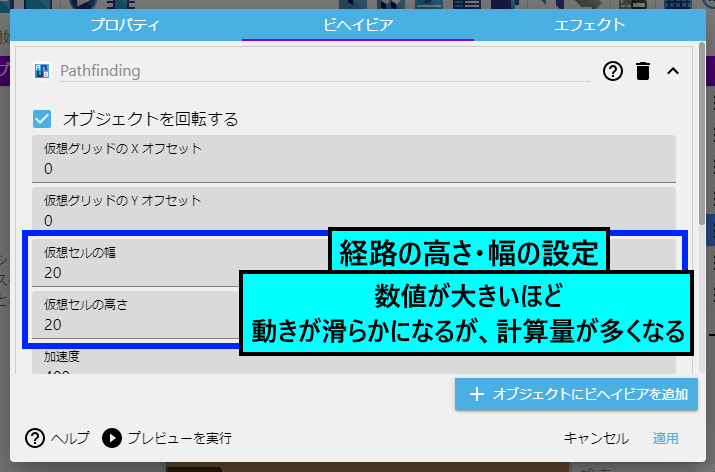
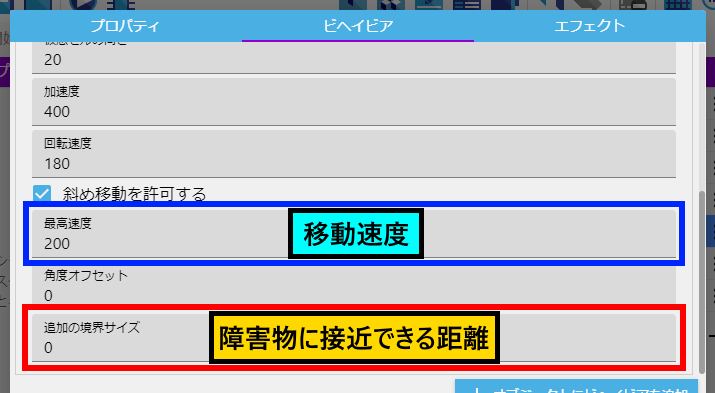
[障害物]にしたいオブジェクトには、[経路探索の障害物]を追加します。
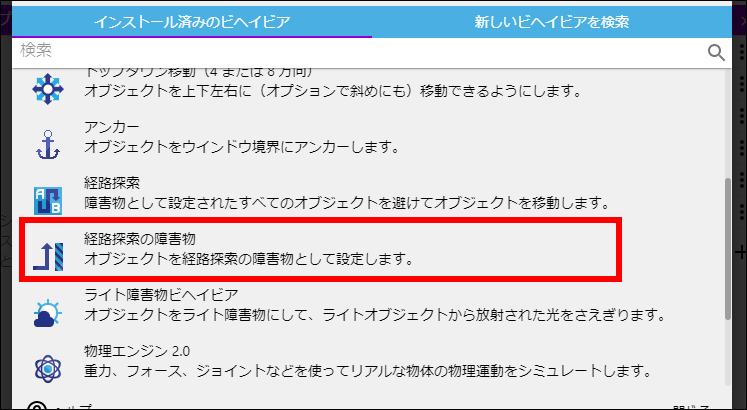
通行不能にするだけでなく、コストを設定して回避する障害物の優先順位を付けることもできます。
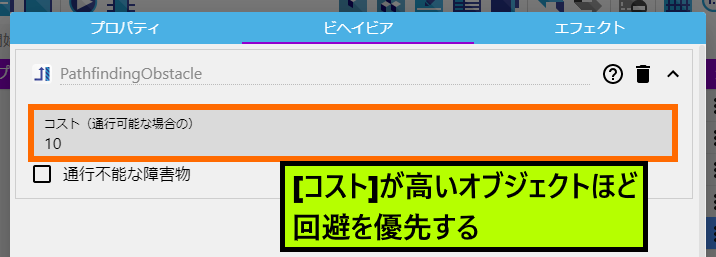
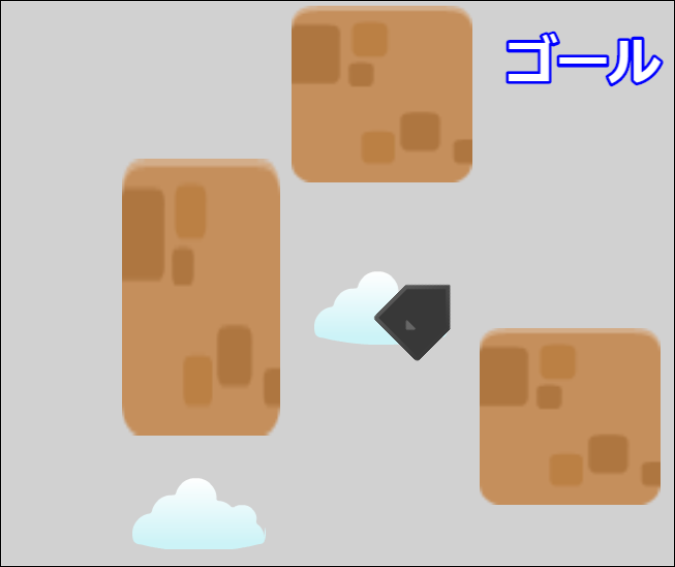
[物理エンジン2.0]
[物理エンジン2.0]では、オブジェクトに「物理エンジン」を導入することができます。
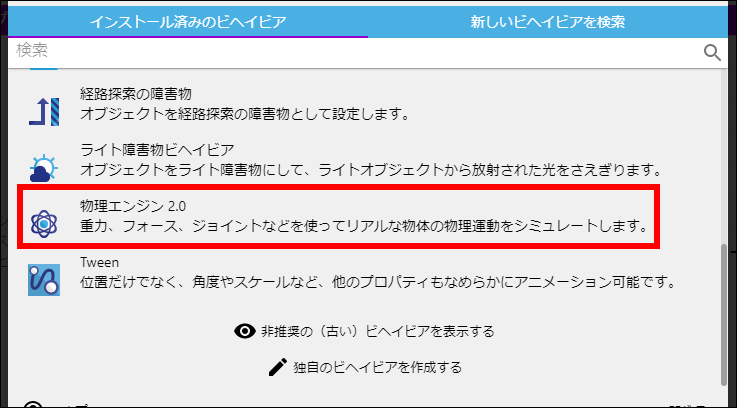
設定画面の上側にある設定項目で、[オブジェクトの動作方法]と[当たり判定の形状]を選択した後、
下側の項目で詳細な設定を行います。
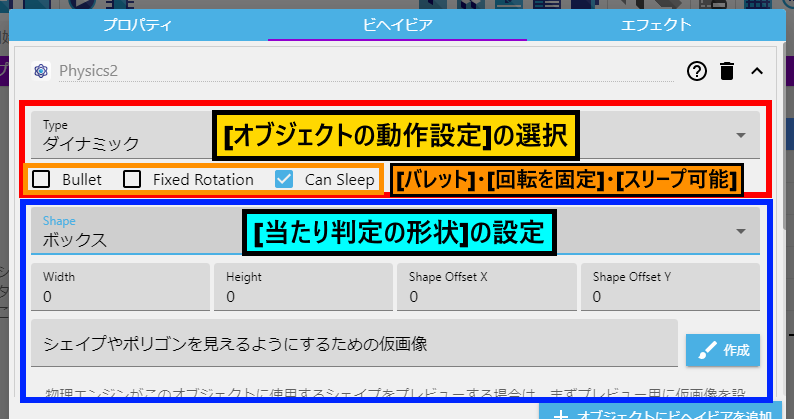
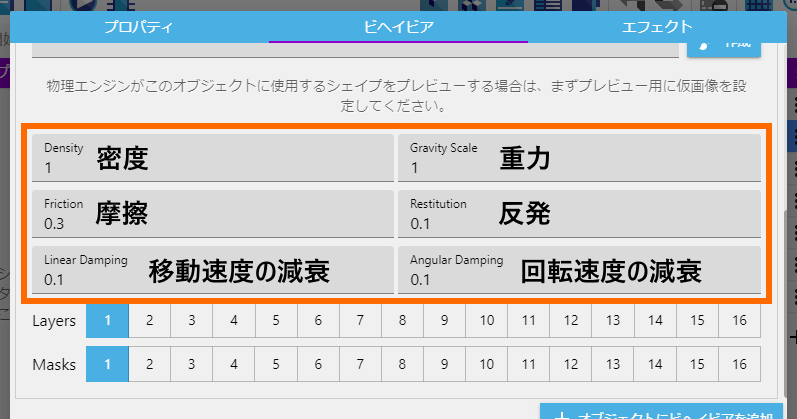
[Tween]
[Tween]を設定すると、オブジェクトに様々なアニメーションが設定できます。
移動・振動・フェードアウトなど、様々なエフェクトが使用できます。

基本的にはオブジェクトに追加した後、「イベント」で操作することになります。
便利なオブジェクトですが、使用し過ぎると動作が重くなる場合もあるので注意しましょう。
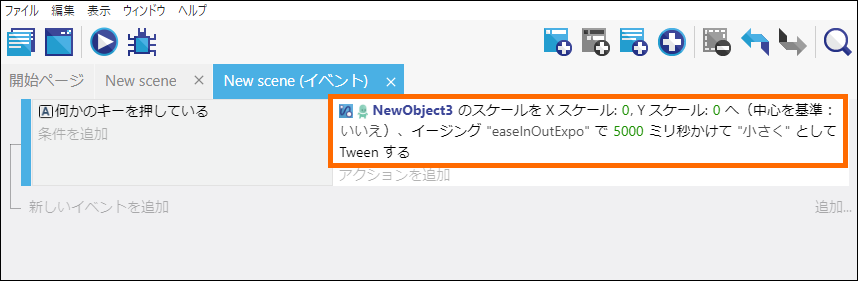
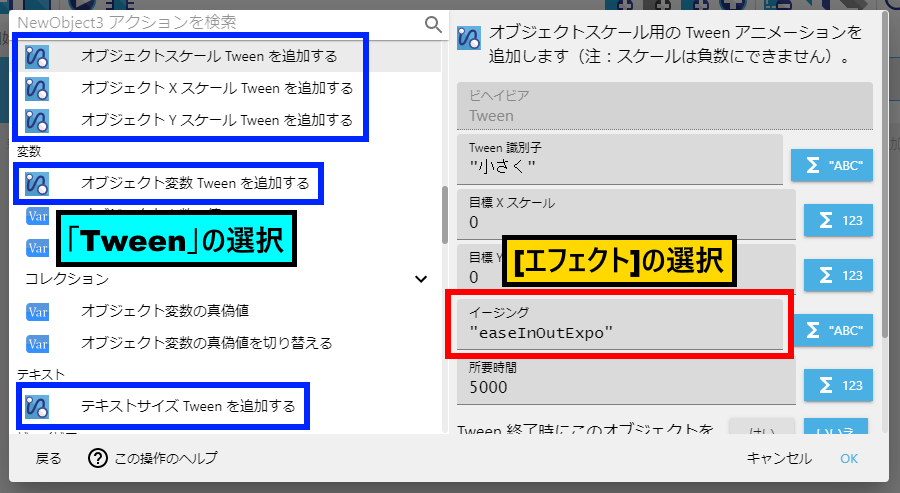
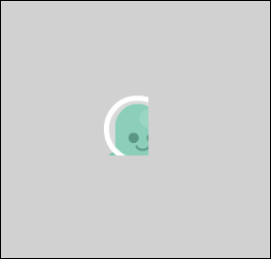
次回
今回は、[プラットフォーム]以外の「ビベイビア」の解説をしました。
オブジェクトに追加したビベイビアは、[設定画面]で動作内容を設定するだけでなく、
「イベント」を使用してゲームの途中で設定変更を行うこともできます。
次回は、「イベント」の解説をしていきます。